A tela Retorno de estoque do WMS/View no sistema Aglets ERP foi criada com o intuito de fazer a Integração do Estoque C5 e a Aglets, com alguma opções para filtrar essa importação de estoque.

CONSULTAS DE IMPORTAÇÕES REALIZADAS
Não há consultas específicas para serem realizadas nessa tela, todos as importações já realizadas ficam em uma tabela de consulta logo abaixo dos campos mostrados acima.
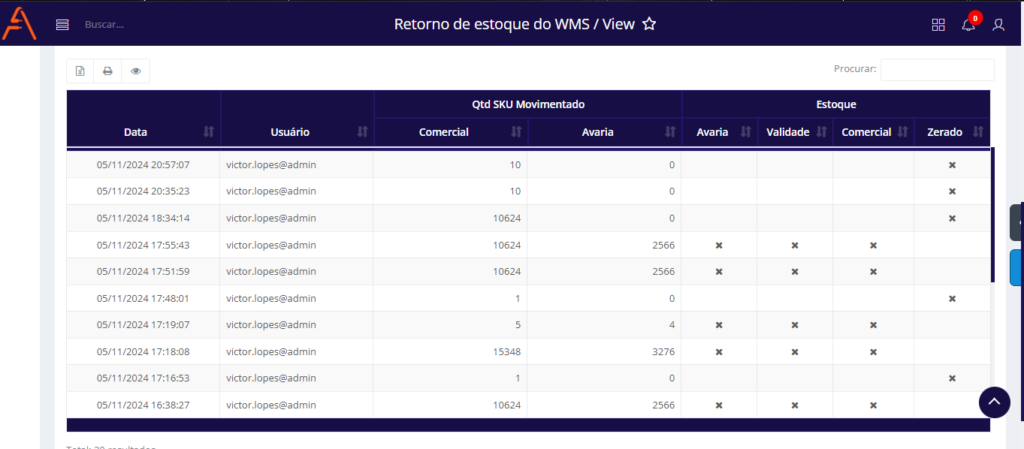
COMO DEFINIR OS PARAMETROS DA IMPORTAÇÃO
Os parâmetros são uma espécie de filtro, nessa tela temos três parâmetros:
- Avaria: Importa o estoque de avaria caso esteja ativo e não importa caso esteja inativo.
- Lote Validade: Importa o estoque de lote validade caso esteja ativo e não importa caso esteja inativo.
- Estoque físico: Importa o estoque físico caso esteja ativo e não importa caso esteja inativo.
Como nesta tela todos os três parâmetros estão ativos, todos os três estoques serão importados para o WMS Aglets. Para inativá-los ou ativá-los, basta alguns passos:
Passo 1: Acesse a tela de Configurações – WMS.
Passo 2: Acesse a tela de aba de importação e deixe os parâmetros como desejar; ativos ou inativos:
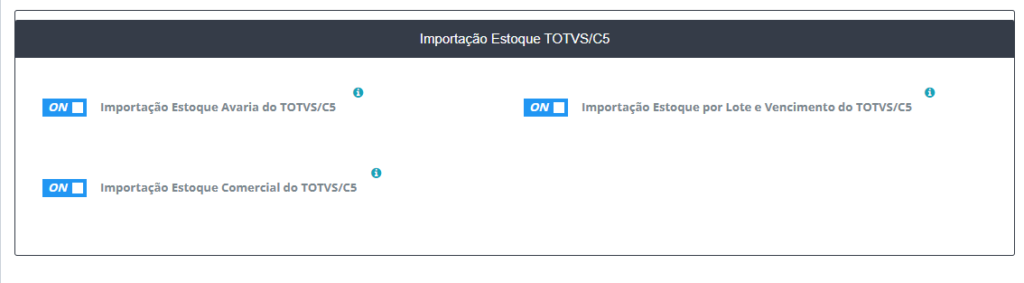
Passo 3: Agora já é possível visualizar na tela de Retorno de estoque do WMS/View os parâmetros definidos conforme sua necessidade.
COMO DEFINIR A IMPORTAÇÃO PARA SKUS ZERADOS OU COM ESTOQUE
Nesta tela você pode importar: (1) todos os SKUs com qualquer nível de estoque ou (2) apenas SKUs com estoque zerado.
O que irá definir essa configuração será o campo Integra Somente SKUs com Estoque Zero?, veja:

Com o campo OFF os SKUs serão importados independente da sua quantia. Já com o campo ON, serão importados apenas os SKUs que tenham estoque igual a zero.
COMO IMPORTAR UM ESTOQUE
Visto que já conhecemos uma configuração inicial da importação (tópico acima), agora podemos definir os modos em que se importa um estoque.
Importação somente de SKUs zerados:
- Parâmetro: Integra Somente SKUs com Estoque Zero? Ativado.
- Essa configuração ignora parâmetros de avaria, lote/validade e estoque físico, ou seja, ainda que tenha algum desses estoques inativos para importação, ele será importado da mesma forma.
- Para importar: Deixe os campos de filtro em branco para importar todo o estoque ou selecione uma marca, família ou SKU específico.
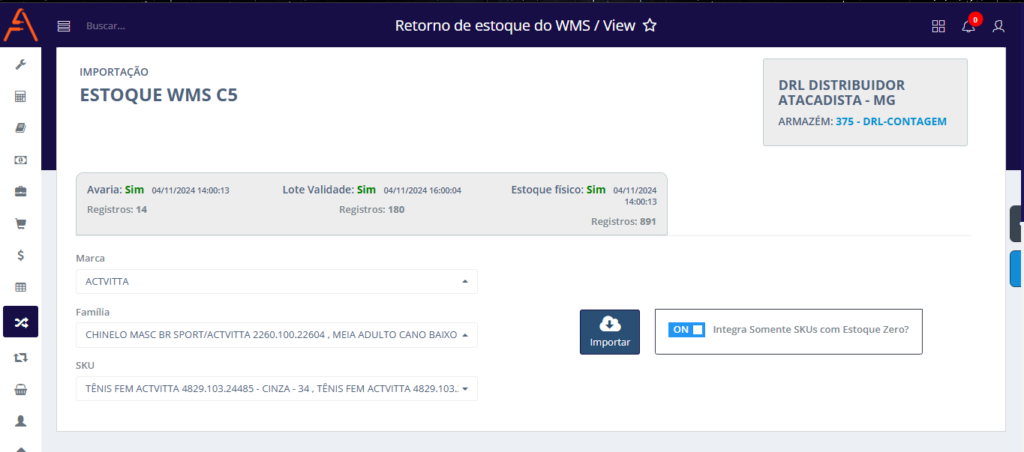
Importação de SKUs com Estoque Maior que Zero:
- Parâmetro: Integra Somente SKUs com Estoque Zero? Desativado.
- Respeita os parâmetros de avaria, lote/validade e estoque físico configurados na tela de importação, ou seja, caso tenha algum desses estoques inativos para importação, ele de fato não será importado.
- Para importar: Deixe os campos de filtro em branco para importar todo o estoque, ou selecione uma marca, família ou SKU específico.
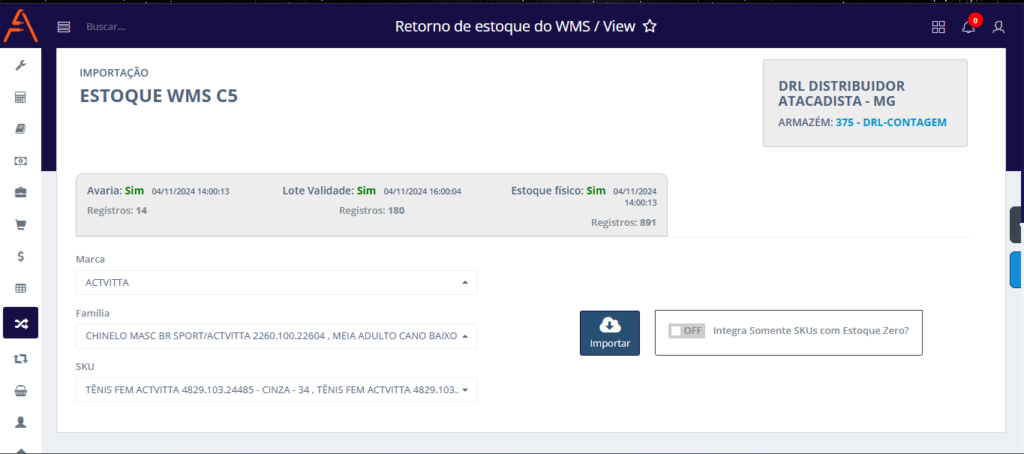
Clique no botão de importação:

Confirme em sim:
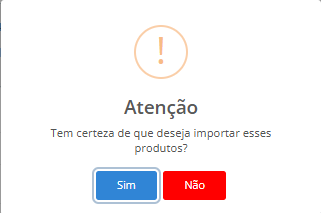

Ficou alguma dúvida? Entre em contato com nosso suporte.
